IP домофон. Быстрая настройка IP домофона hikvision
12.11.2020Всем привет! В этой статье подключим и настроем IP домофон hikvisin. Задача была такая: 1- сделать разводку для домофонии, и 2- добавить в существующую сеть это оборудование. Разводку сделали по витой паре. Вызывную панель подключили через Poe порт, а монитор через блок питания 12 вольт.
После того как смонтировали и подключили устройства, подключаемся к сети компьютером и находим наше оборудование. Для поиска устройств hikvisin есть утилита SADP Tool . Скачиваем ее и устанавливаем на ПК. Затем открываем и она находит нам устройства. (обновить поиск устройств — нажать refresh) Так как на объекте есть еще видеокамеры RVI, то эта прога находит и их.
Для работы с устройствами нужно подключится к нужной сети. Т.к. на объекте для таких устройств , как камеры видеонаблюдения и домофонов выделяют адреса 192.168.5.адерс, наш комп должен быть подключен к той же сети. т.е. 192.168.5.адрес. Я заранее активировал устройства и задал нужные Ip адреса
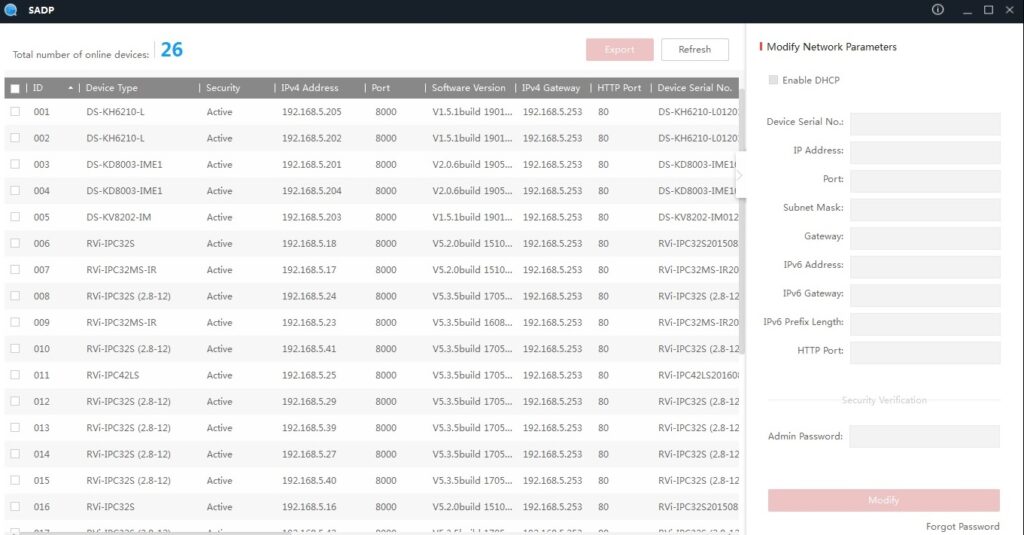
DS-KD8003-IME1 — это видеопанель
DS-KH6210-L — это монитор.
При первом включении необходимо активировать устройства. Для этого в SAdP tool выделяем устройство и в правой форме заполняем поля. IPадрес и т.д. Обязательно меняем пароль. Нажимаем кнопку Modify.
Итак, наши устройства найдены IP адреса поменяли , теперь запускаем IVMS 4200. И добавляем монитор и вызывную панель в прогу. При запуске ivms заходим во вкладку «устройства» видим, что в нижней части экрана устройства уже найдены. «онлайн устройства», теперь нужно добавить их в программу. Для этого просто выделяем и нажимаем кнопку «добавить». Даем название — например вызывная панель DS-KD8003-IME1. Тоже самое делаем и с монитором DS-KH6210-L.
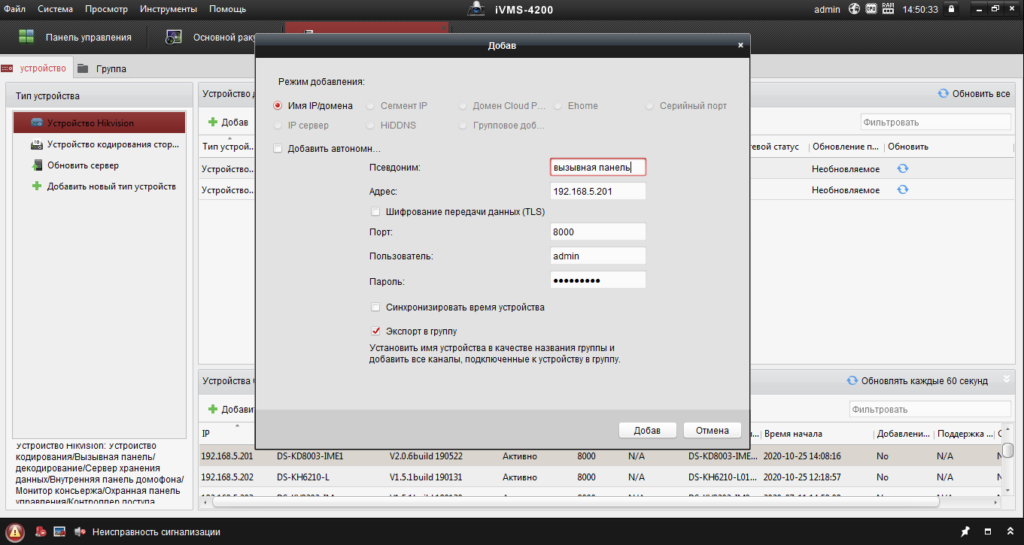
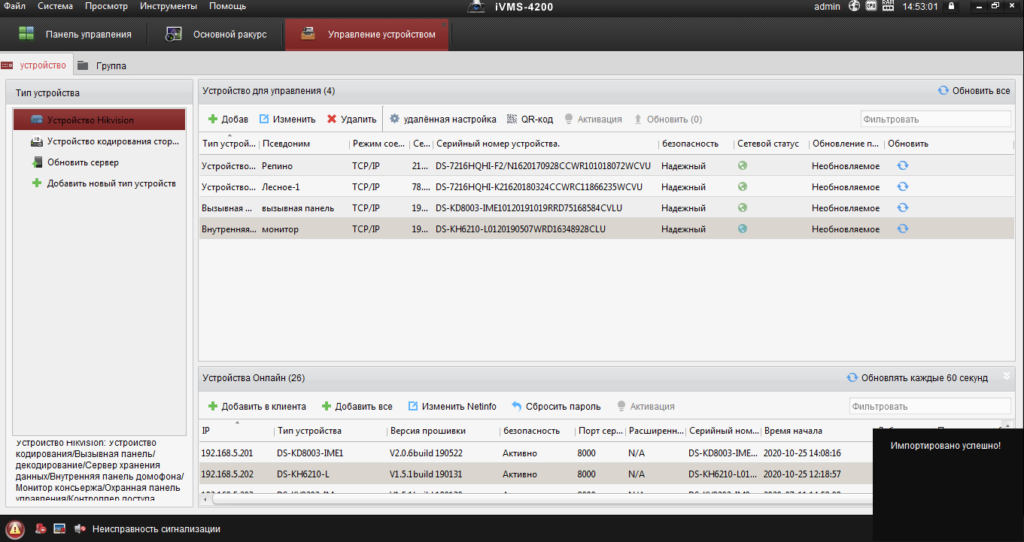
После того, как наше оборудование импортировано в ivms, осталось сделать основную настройку, а именно связать монитор с вызывной панелью. У нас есть 2 IP адреса, которые нас интересуют, а именно
192.168.5.201 — Это адрес вызывной панели, и 192.168.5.202 — это адрес монитора.
Нам нужно зайти в настройки вызывной панели — в меню «Конфигурация связной сети» в меню «сеть» и там прописать в форме — IP адрес основной станции адрес монитора, в моем случае это адрес 192.168.5.202
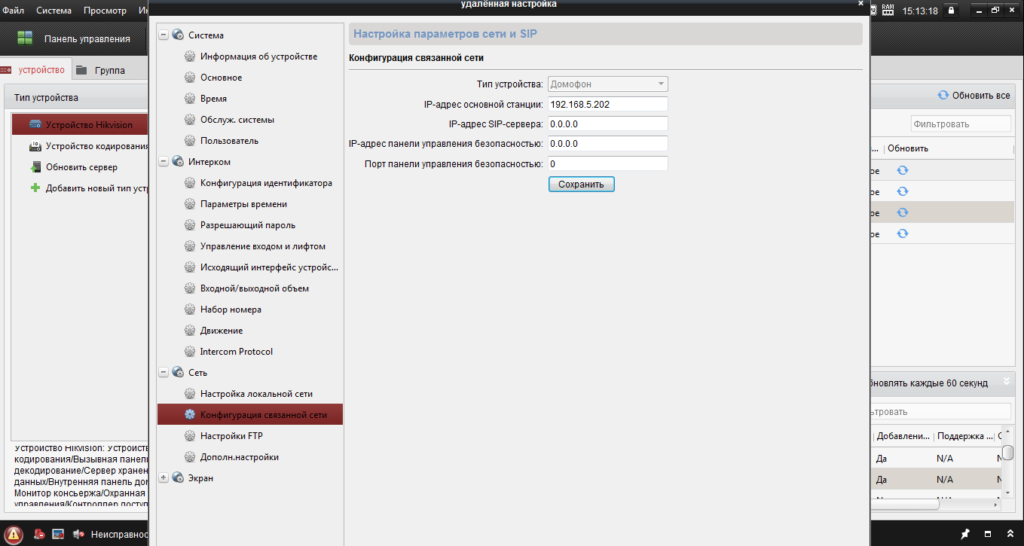
После чего, при нажатии на кнопку вызова на вызывной панели, будет отправлен сигнал на наш монитор.
Например: если у вас адрес роутера 192.168.1.1, то для вызывной панели устанавливаем адрес 192.168.1.2, а для монитора 192.168.1.3. Соответственно для связи монитора с панелью нужно в меню «конфигурации связной сети» ввести адрес монитора 192.168.1.3.
Так же не забывайте установить время , можно просто нажать на галочку и синхронизировать время с ПК.
Этих настроек достаточно для того, что бы все работало.